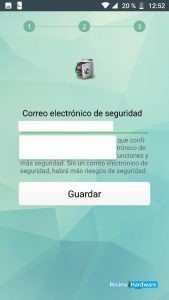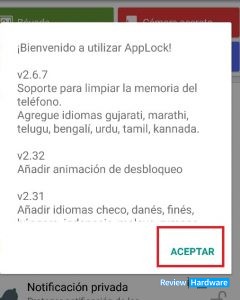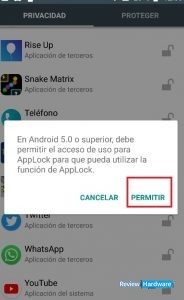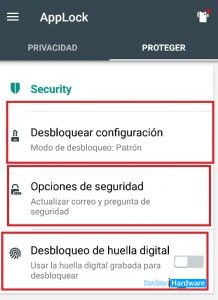Es común que en ocasiones, además, del pin o huella que normalmente se le agrega a los dispositivos Android, buscan bloquear las aplicaciones por separado, para de esta manera estar completamente seguros que la información, está totalmente resguardada.
Para esto hay una aplicaciones que te permiten, bloquear tus apps por separado, y poner distintas claves, para que de esta manera puedas prestar tu móvil, con total confianza de que no será plagiada la información, o entrar a lugares que no deseamos que entren.
Cómo bloquear las Apps en Android
Existen un buen número de aplicaciones, capaces de proporcionarte la capacidad de darle ese toque de seguridad extra a tu dispositivo, mas sin embargo, algunas suelen ser más seguras que otras. Es por que siempre es mejor, tener un buen aliado de la seguridad.
Bloquear con Cerradura (AppLock)
Esta aplicación te permite, elegir las aplicaciones por separado y bloquearlas mediante, un patrón, huella o pin, de acuerdo a tu preferencia, además, de ser una de las más seguras de la Play Store, es capaz de generarte una bóveda, donde también puedes ocultar contenido multimedia que desees.
Para bloquear tus aplicaciones, lo primero que debes hacer, es descargarte la app, desde la tienda.
Al tener la aplicación en tu celular, accedes a ella, una vez dentro de la aplicación, te pedirá que ingreses un patrón de seguridad.
Cuando ingreses el primer patrón por motivo de seguridad te pedirá que lo confirmes, esto para evitar cualquier fallo en el momento de ingresar el patron deseado, ademas, esta técnica también permite una mejor memorización para el usuario.
Al finalizar con los patrones, te pedirá que vincules la aplicación con tu correo, esto es otro método de seguridad en caso de que olvides la contraseña, de esta manera puedes acceder a recuperar tus aplicaciones y entrada a las mismas, con un enlace a tu correo que enviará la app.
De esta manera, ingresaras al menú de la aplicación, donde te mostrara el soporte que usa la aplicación, la versión y las ventajas que proporciona la aplicación, mientras esté instalada, solo debes presionar aceptar.
Luego para bloquear las aplicaciones te deslizas hacia abajo, donde encontrarás cada una, con un icono de un candado, debes presionar sobre este y cerrarlo, para indicar que lo deseas bloquear. La primera vez que realices este procedimiento, te dirá que la App, necesita los permisos para acceder a los datos, y de esa manera poder proteger la información, presiona permitir.
Al permitir, solo basta con que bloquees cada una de las aplicaciones que deseas y de esa manera, están completamente protegidas, por el patrón que ingresaste al inicio.
Como cambiar el modo de desbloqueo de la App
Como se mencionó antes, esta aplicación también tiene distintas modalidades de bloqueo, que resultan a veces más segura que el mismo patrón, como lo es el caso del pin o contraseñas, alfanuméricas, para esto debes, deslizar la pantalla del móvil, de derecha a izquierda.
En este menú encontrarás, la primera opción que es la de configurar como quieres que se desbloqueen las aplicaciones, como predeterminada, viene con un bloqueo de patrón. Aquí también podrás cambiar a pin o contraseña y generarla, confirmando el patrón de seguridad establecido.
Y en la opción siguiente, puedes configurar tu huella, para de esa manera, puedas acceder a cualquier app, con tan solo colocar tu huella, en el sensor que posee tu móvil.